word中如何批量调整图片大小
来源:网络收集 点击: 时间:2024-09-10【导读】:
在word文档中添加多张图片,如果需要统一尺寸时,批量调整大小需要的工作量很大,那么word中如何批量调整图片大小呢?下面就来介绍一下word中批量调整图片大小的方法,希望对你有所帮助。工具/原料moreMicrosoft Office 2013操作系统:win7系统word中如何批量调整图片大小1/6分步阅读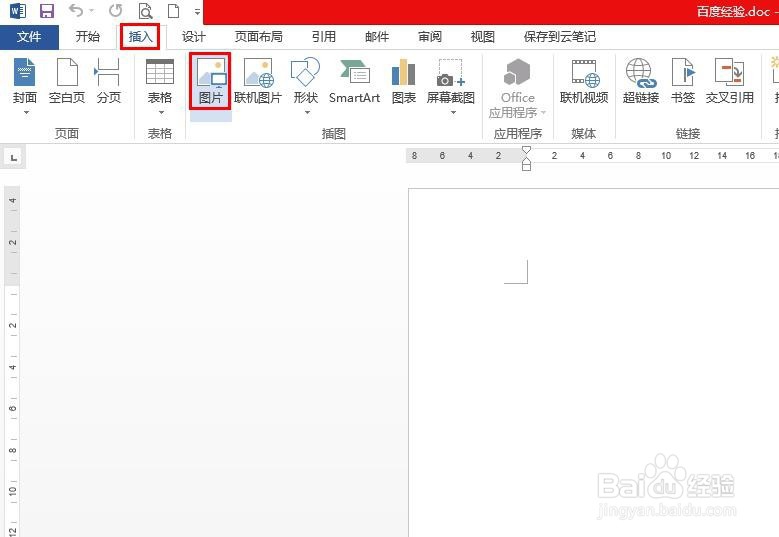 2/6
2/6
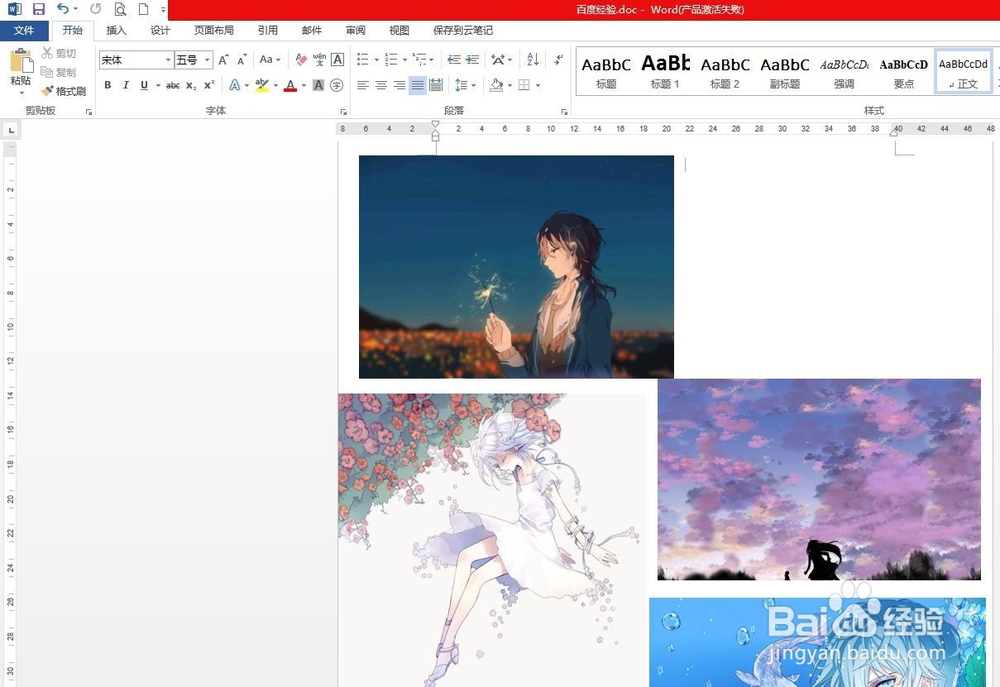 3/6
3/6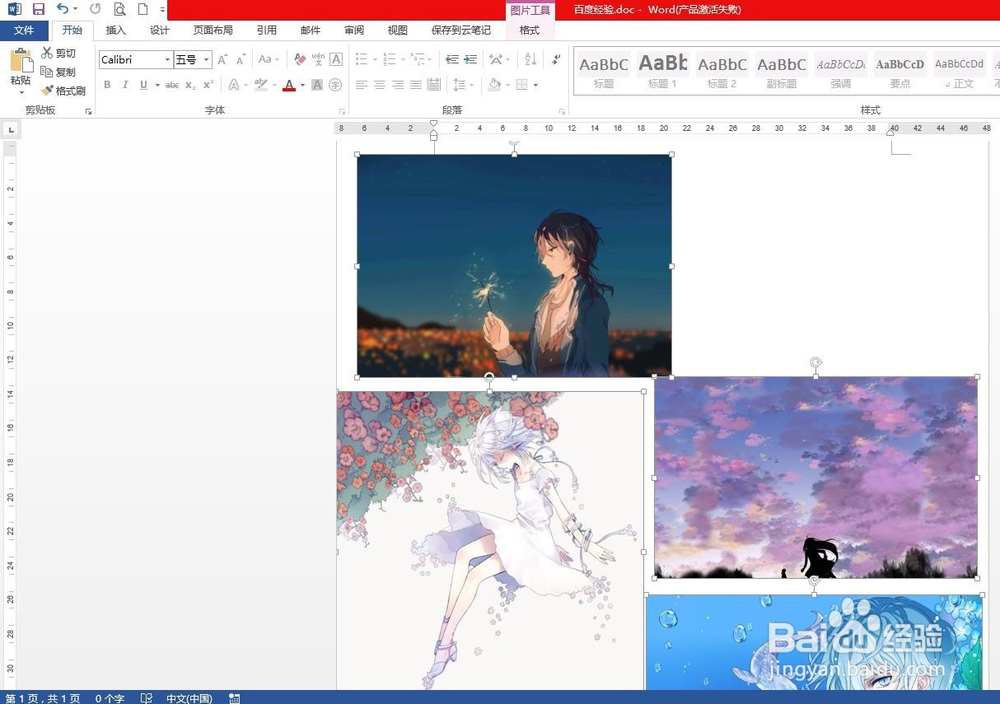 4/6
4/6 5/6
5/6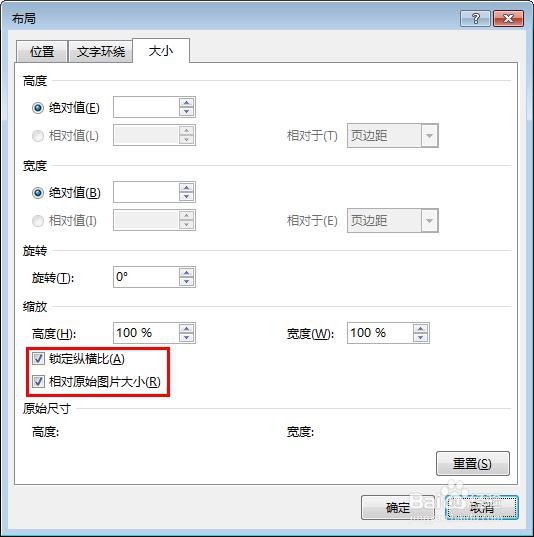
 6/6
6/6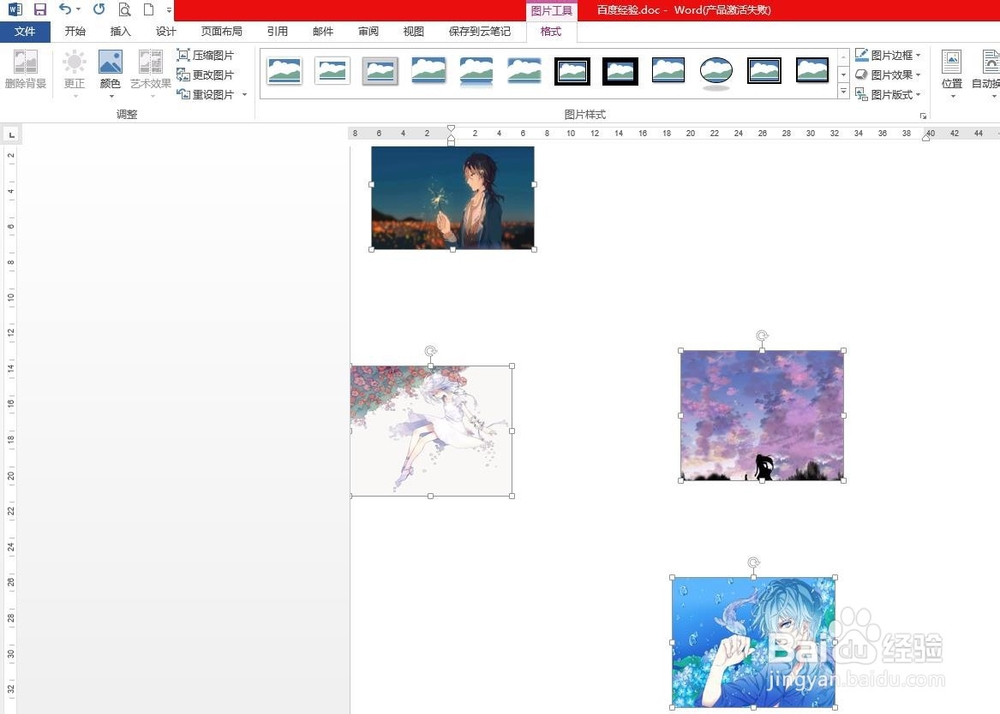 WORD文档软件批量调整图片调整图片大小
WORD文档软件批量调整图片调整图片大小
第一步:打开一个word文档,单击“插入”菜单中的“图片”按钮。
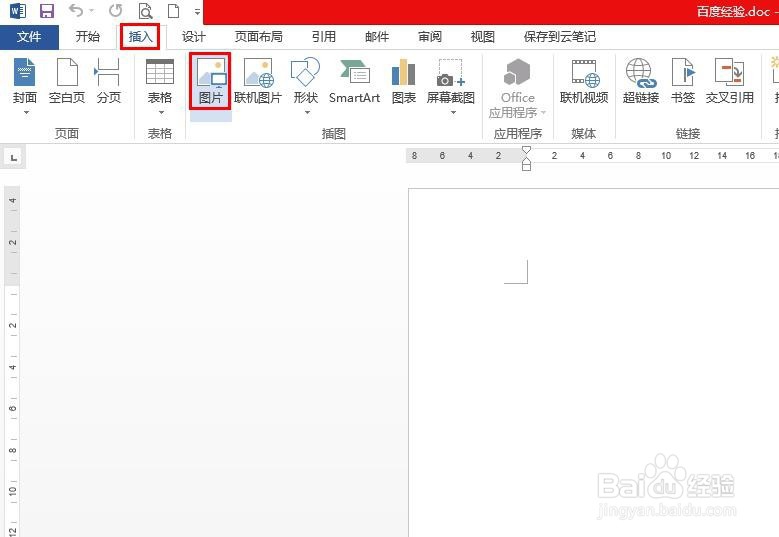 2/6
2/6第二步:按住Ctrl键,选中需要添加到文档中的图片,单击“插入”按钮。

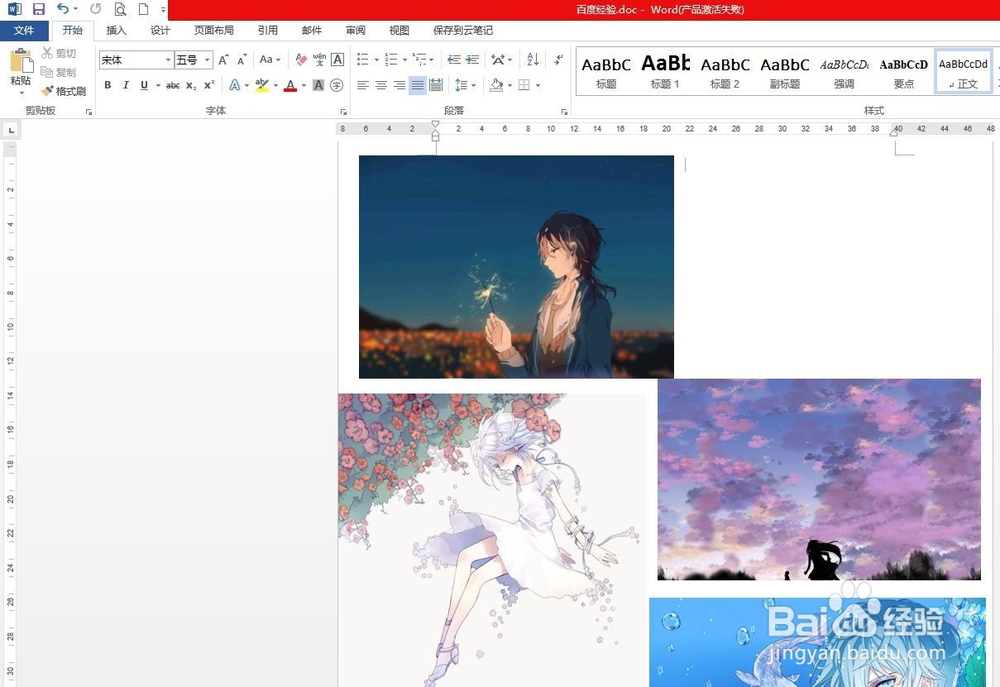 3/6
3/6第三步:按住Ctrl键,同时单击所有图片,使图片呈选中状态。
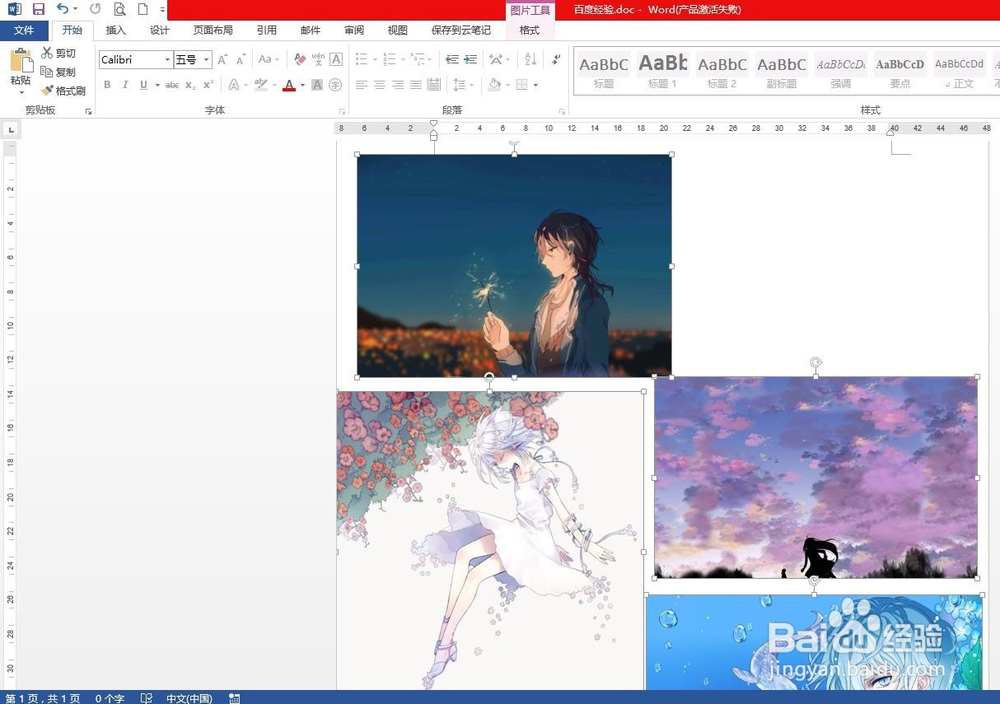 4/6
4/6第四步:切换到“格式”菜单中,单击右侧红色圈圈标记的按钮。
 5/6
5/6第五步:取消“锁定纵横比”和“相对原始图片大小”前面的勾选,在高度和宽度处分别输入4和5,单击“确定”按钮。
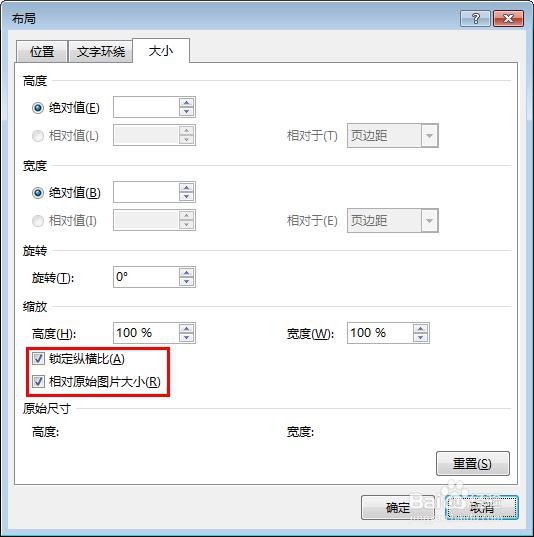
 6/6
6/6如下图所示,所选图片被调整成相同大小。
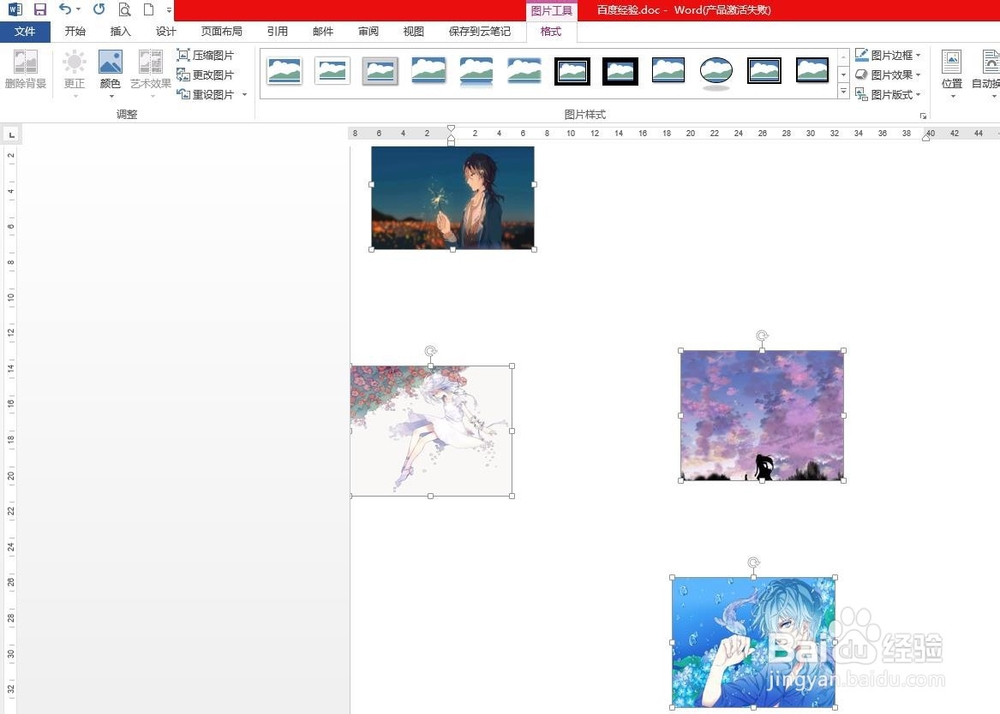 WORD文档软件批量调整图片调整图片大小
WORD文档软件批量调整图片调整图片大小 版权声明:
1、本文系转载,版权归原作者所有,旨在传递信息,不代表看本站的观点和立场。
2、本站仅提供信息发布平台,不承担相关法律责任。
3、若侵犯您的版权或隐私,请联系本站管理员删除。
4、文章链接:http://www.1haoku.cn/art_1208300.html
上一篇:简笔画系列:如何绘制一艘小快艇
下一篇:支付宝运动币怎么兑换东西?
 订阅
订阅